应该很多人都会很好奇,如何重装系统程序? 电脑使用久了之后就免不了会发生一些问题,如果电脑感染顽固病毒木马,杀毒软件查杀不了;安装系统时间长了硬盘里的碎片越来越多,运行的速度越来越慢;会出现系统瘫痪不能使用,经常死机等一系列的问题,这个时候如果大家找不到具体原因,最好的办法就是重装系统。对于新手来说如何重装是一个非常头疼的问题, 那么如何重装系统程序?下面一起来看看何重装系统图解过程。
工具/原料:
系统版本:Windows 10
品牌型号:ThinkPad14
方法步骤:
利用系统自带的重置功能安装系统:
1.如何重装系统程序?首先打开设置,选择更新和安全;

2.鼠标点击选择恢复,左边重置此电脑,再次点击开始;


3.大家就可以看到“重置此电脑”了,第一个选项里所说的文件,指的是C:\users\里的文件,对于C盘之外的分区是没有影响的,这个选项不是非常彻底,最明显的特征就是恢复完还是和原来相比没什么差别;
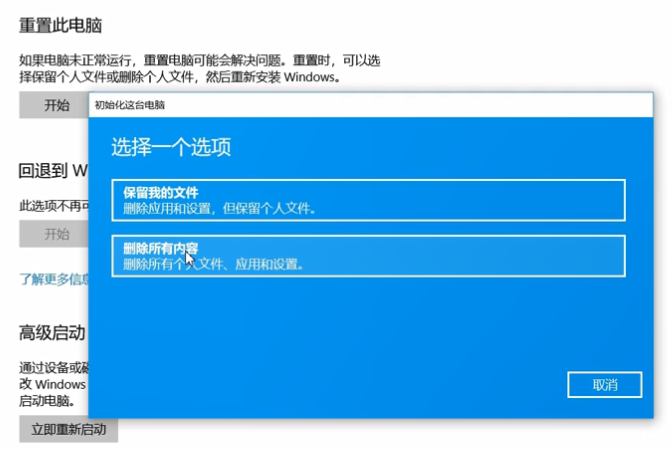
4.所以,一般都是选择第二个选项,但是大家一定要记住做好相关的备份,这一步就是选择要删除内容的分区,就是我们常说的C盘D盘等,仅限安装了系统的驱动器,就是指的是C盘所有驱动器指的是除了恢复分区外隐藏分区的所有分区,如果一不小心选了这个;那么其他盘的文件也就会被删除了;不确定的话可以点击最下方的选项,确认一下会受影响的分区;
重装系统过程方法
重装电脑系统是指当系统出现了修复不了的问题或者崩溃无法启动的时候对计算机操作系统进行重新安装。很多用户觉得重装系统特别复杂,其实现在有一键重装系统,可以省去了很多繁琐的步骤,接下来,大家就一起来看看重装电脑系统的方法。

5.电脑在准备中,只需要耐心等待就可以了;

6.开始启动重置程序了,只要等待即可;

7.接下来在安装系统页面上,选择语言、时间和键盘首选项,然后鼠标点击“下一步”,进入全新的Win10系统。

总结:
1、打开设置,选择更新和安全;
2、点击选择恢复,左边重置此电脑;
3、不要选择第一个选项里所说的文件;
4、选择第二个选项,但是大家一定要记住做好相关的备份
5、电脑在准备中,只需要耐心等待;
6、开始启动重置程序了,只要等待即可;
7、在安装系统页面上,选择语言、时间和键盘首选项,点击“下一步”,进入全新的Win10系统。
以上就是电脑技术教程《重装系统程序方法》的全部内容,由下载火资源网整理发布,关注我们每日分享Win12、win11、win10、win7、Win XP等系统使用技巧!电脑换了主板要重装系统吗
最近小编收到了很多有关电脑换了主板要重装系统吗的问题,那么电脑换了主板那么要重装系统吗?相信还有很多小伙伴因此不会操作而感到十分烦恼吧,那么我们一起来看看相关的操作方法吧。





